В рамках данного материала будем учиться скрывать на компьютере папки и файлы. Для этого нам не понадобятся сторонние программы, т.к. всё можно сделать встроенными средствами операционных систем. Ниже приведены способы как для Windows, так и для Linux/Ubuntu и Mac OS. Все они одинаково простые даже для новичков.
Windows
Метод 1
Наиболее простой и, пожалуй, известный вариант – это скрывать папки и файлы при помощи Проводника Windows.
Windows XP
Правой кнопкой мыши нажмите на папке, которую хотите скрыть и выберите пункт «Свойства».
В появившемся окне отметьте галочкой пункт «Скрытый» и нажмите «Применить».
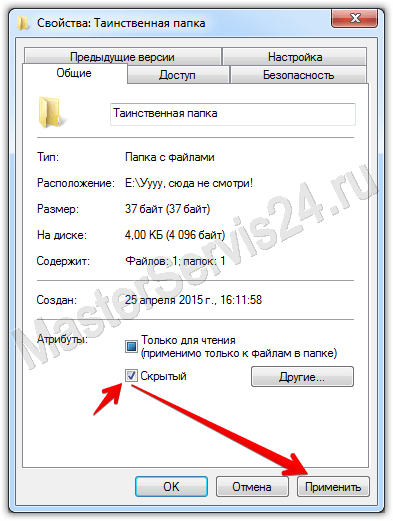
Система спросит, что делать с файлами и папками, которые находятся внутри той, что мы скрываем. Укажите, что всё содержимое тоже надо спрятать.
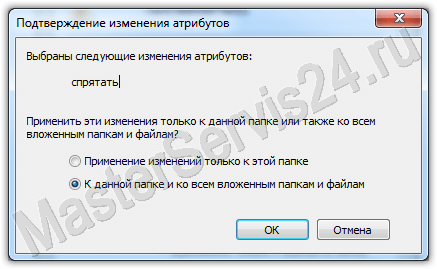
Как скрыть папку в Windows
Если папка не исчезла с компьютера, то надо сделать следующее:
В строке меню откройте «Сервис» → «Параметры папок»
Здесь нужна вкладка «Вид». В ней прокрутите список опций до тех пор, пока не найдёте ту, что отвечает за отображение скрытого содержимого.
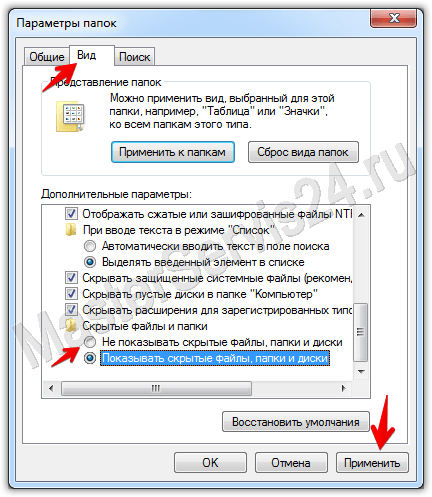
Скажем, что показывать его не надо. Жмём «Применить».
Windows Vista/7
Принцип аналогичен методу для XP, но есть один нюанс: строка меню по умолчанию не отображается в проводнике. Чтобы её вызвать, нажмите Alt на клавиатуре.
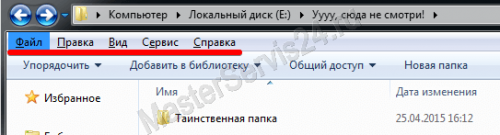
Меню
Windows 8/8.1
Здесь тоже немного иначе открываются настройки папок: нажмите «Вид» и щёлкните пункт «Параметры»
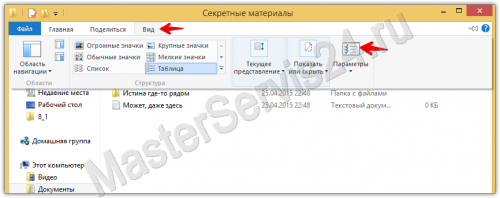
Windows 8 параметры
Метод 2
Главный плюс в том, что папки будут скрыты, даже если в настройках вида поставить отображение скрытых элементов.
Но чтобы их всё-таки увидеть, нужно снять галочку с пункта «Скрывать защищённые системные файлы».
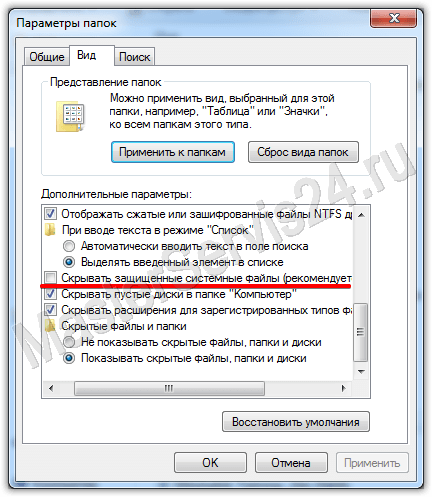
- Нажмите на клавиатуре Win+R и в новом окне впишите «cmd» (без кавычек). Нажмите ОК.
- Пуск → «cmd» в строке поиска → Enter.
- Пуск → Выполнить, «cmd», ОК (для Windows XP).
attrib +s +h «полный путь до папки»
После этого жмём Enter.
Теперь она надёжно спрятана. Чтобы обратить этот эффект, наберите тот же код, только вместо знака «+» поставьте «-».
attrib -s -h «полный путь до папки»
Linux
Существует 2 способа:
Создаем реально НЕВИДИМУЮ ПАПКУ на рабочем столе!
- Переименуйте файл или папку, которые хотите скрыть, добавив в самом начале точку. Пример: papka и .papka
- В директории, в которой расположены файлы и папки, требующие сокрытия, создайте новый документ, назвав его .hidden, а уже в него впишите имена нужных папок и файлов (с расширением).
Mac OS
Скрытие осуществляется при помощи Терминала.
- Найдите его через Finder и запустите.
- Впишите команду «chflags hidden » (обязательно оставьте пробел). НЕ нажимайте Enter на клавиатуре.
- Теперь через проводник найдите все папки, которые вы хотите скрыть.
- Выделите их и просто перетащите в окно терминала.
- Если всё сделано верно, то после chflags hidden будут прописаны пути до всех папок, которые вы перетащили. Теперь нажмите Enter и они станут невидимыми.
Как увидеть скрытые папки?
Откройте Терминал и впишите 2 команды, нажимая Enter после каждой:
- defaults write com.apple.finder AppleShowAllFiles TRUE
- killall Finder
Для версий OS X 10.9 и выше «com.apple.finder» – finder с маленькой буквы.
Для 10.8 и ниже «com.apple.Finder» – Finder с большой буквы.
Чтобы снова их скрыть, впишите (с учётом большой/маленькой «F» для вашей версии Mac OS X):
- defaults write com.apple.finder AppleShowAllFiles FALSE
- killall Finder
Скрытие папок – хорошее средство для наведения визуального порядка, но в качестве защиты едва ли годится: уж слишком легко такие элементы можно обнаружить. Да, если вы таким образом хотите спрятать что-то от неопытных в обращении с системой друзей/коллег – то способ имеет право на жизнь. Для остальных случаев стоит применять более надёжные решения.
Источник: masterservis24.ru
100% решения: как скрыть папку в Windows 7 / файлы на диске

В данной статье я подробно покажу, как скрыть любые папки или файлы в системе Windows 7 от других пользователей разными вариантами: от самого быстрого (за 1 минуту) через встроенные функции системы до более сложных, в том числе при помощи программ сторонних разработчиков. Такие методы бывают полезными при наличии вирусов на компьютере, когда встроенные средства не срабатывают. Также разберем частые проблемы и их решения. Следуйте по шагам за мной и все получится! А при любых вопросах, просто напишите в конце заметки и я с радостью постараюсь вам помочь
Быстрый способ создать скрытую папку в Windows 7 через проводник
Жмите на видео, чтобы включить воспроизведение. 8:25 мин — начало момента c инструкцией по Win 7
Этот метод срабатывает у 99.9% пользователей. Исключения — неправильная работа операционной системы, например, из-за вирусной активности. Если вдруг по шагам ниже у вас не включаются определенные функции, то воспользуйтесь ответами на вопросы внизу материала или любым из предложенных альтернативных вариантов. Кстати, многие из них можно комбинировать между собой и получите в итоге еще более надежную защищенность личной информации.
Отмечу сразу, что совершенно неважно, где будет располагаться папка. Это может быть рабочий стол или любой другой каталог. Однако если вы хотите спрятать надежнее, то рекомендую сразу переместить ее куда-нибудь в дебри диска «С» (убрать куда-нибудь в папку системы, например).
- Кликните по ней правой кнопкой мыши (или выделите сразу несколько) и откройте из контекстного меню «Свойства».
- На вкладке «Общие» поставьте атрибут «Скрытый», после чего необходимо выбрать «Другие» и в следующем окне отключите пункт «Разрешить индексировать содержимое …». Нажмите «ОК» и «Применить» в этом и предыдущем окошке.
- Теперь ОС нам предложит выбор. Если необходимо сделать скрытыми не только данную папку, но также и ее содержимое (подпапки и файлики), то оставляйте опцию по умолчанию «К данной папке и ко всем вложенным». Рекомендую делать именно так.
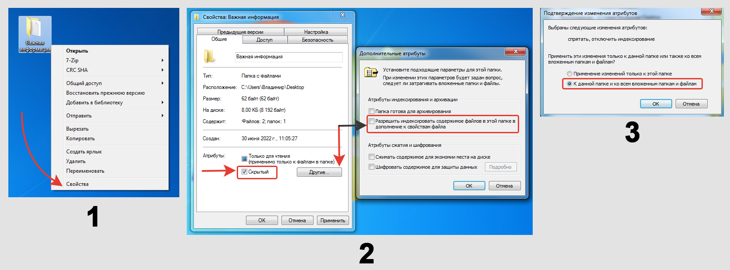
Как скрыть папку в Windows 7 с помощью ее свойств
Теперь, если у вас изначально отключена настройка отображения невидимых элементов, то папка сразу исчезнет и можно считать, что все готово.
Однако вы можете все же видеть ее с полупрозрачной (тусклой) иконкой. В таком случае делаем еще несколько простых действий.
Этап 2 — отключаем показ скрытых элементов
- Перейдите в любую папку или раздел «Компьютер», щелкните в верхней панели по меню «Упорядочить» и выберите «Параметры папок и поиска».
- На вкладке «Вид» в списке поставьте 2 галочки: «Скрывать защищенные системные …» и «Не показывать скрытые…». Зафиксируйте настройки, нажав «Применить» и «ОК».
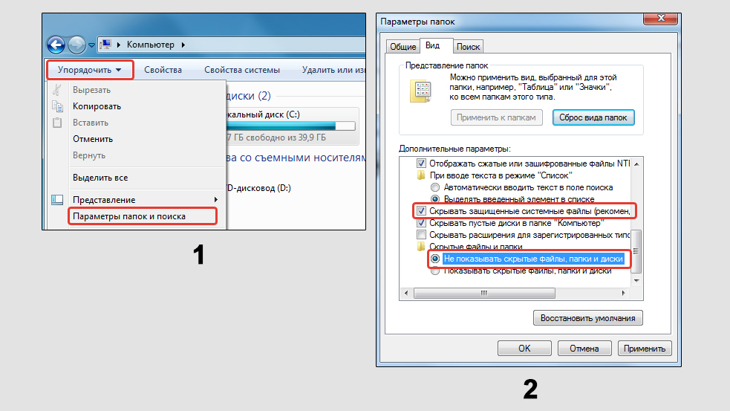
Выключение видимости спрятанных объектов
Вот теперь точно все сделано После такого сокрытия, каталог невозможно будет найти. Не будет отображаться даже через поиск.
Это бесспорно хороший способ, но только если среди других пользователей вашего компьютера нет особо любопытных любителей поискать какие-нибудь «секреты», спрятанные у посторонних людей. Проще говоря, если кто-то очень захочет обнаружить ваш секретик, располагает запасом времени и имеет малейший опыт работы на ПК, он сможет отыскать вашу папку. Все будет зависеть уже от того, как далеко вы ее спрятали в глубине операционки.
Кстати, тоже самое можно проделать при помощи утилиты командной строки (консоли CMD) и файлового менеджера Total Commander. Обычно это не требуется, но в редких ситуациях, когда из-за нестабильной работы Windows не срабатывают перечисленные выше шаги, можно применить альтернативу.
- Прячем папки через командную строку;
- Скрываем / отображаем директории в Тотал Коммандер.
Наконец, для подобного простейшего действия даже существуют специальные программы. Одна из них — Free Hide Folder. Заметил, что ее рекомендуют или просто приводят в пример на многих других сайтах.
Но я не согласен с авторами и вот почему: принцип действия программы основан только на том, что она сама за вас ставит атрибуты «скрытый + системный» для выбранных папок. А чтобы потом добраться до спрятанного содержимого, нужно открывать это приложение и вводить пароль, заданный при установке.
То есть никакой особой защиты нет. Любой желающий может настроить свойства проводника как я показывал выше и увидит вашу папку, даже без входа в программу.
Дополнительные методы скрытия директорий
Ниже вы найдете аналоги основному методу, которые, так или иначе, выполняются сложнее чем первый и могут потребовать установки дополнительных бесплатных программ. Зато ряд из них обладает преимуществами по защите.
Например, маскировка папки за обычным изображением. Догадаться об этом практически невозможно даже опытному человеку!
По многим я уже написал отдельные инструкции на своем блоге и просто дам ссылку на них. Итак:
- Как спрятать папку за картинкой (понадобится архиватор).
- Создание невидимой папки (без названия и значка). Достаточно в несколько щелчков переименовать каталог и выбрать готовую прозрачную иконку.
- Как поместить каталог в архив под паролем.
- Скрытые папки под паролем через Wise Folder Hider. Стоит отметить, что в отличие от упомянутой Free Hide Folder, которая по сути ничего интересного не делает, данная программа реально защищает папки, что их нельзя обнаружить никакой хитрой технологией.
Часто возникающие проблемы скрытых каталогов и решения
Если и не получается скрывать папки, то только по причине наличия вирусов. Причем несмотря на установленный хорошей антивирус, он не способен лечить последствия заражения и борется только с самими угрозами.
В этой главе я буду накапливать решения типичных ситуаций.
Не получается включить функцию «Показывать скрытые файлы, папки, диски». Переключатель переходит в стандартное положение.
Сначала открываем реестр. Будьте внимательны и осторожны, не делайте в нем ничего лишнего. Случайное удаление — всегда риск повредить нормальную работу ОС.
- Зажать сочетание клавиш Win+R. Win — та, что находится всегда слева внизу между Alt и Ctrl (имеет значок Windows).
- Ввести команду regedit и нажать Enter (ввод) на клавиатуре.
- Подтвердить доступ к реестру во всплывающем предупреждении.
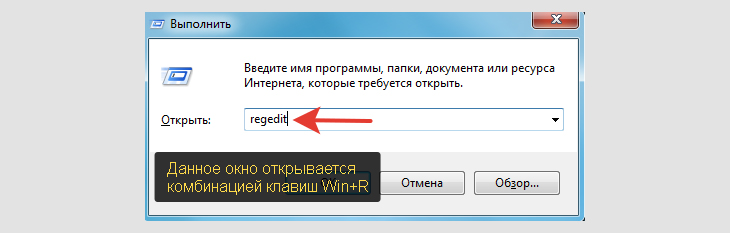
Запуск реестра через окно «Выполнить»
Теперь требуется перейти в раздел по пути: HKEY_LOCAL_MACHINESOFTWAREMicrosoftWindowsCurrentVersionExplorerAdvancedFolderHiddenSHOWALL . Для этого щелкайте по папкам слева и открывайте их друг за другом, пока не доберетесь до SHOWALL.
Если справа увидите ключ с названием «CheckedValue», то кликните по нему дважды левой кнопкой мыши, удалите значение 0, поставьте 1 и примените кнопкой «ОК».
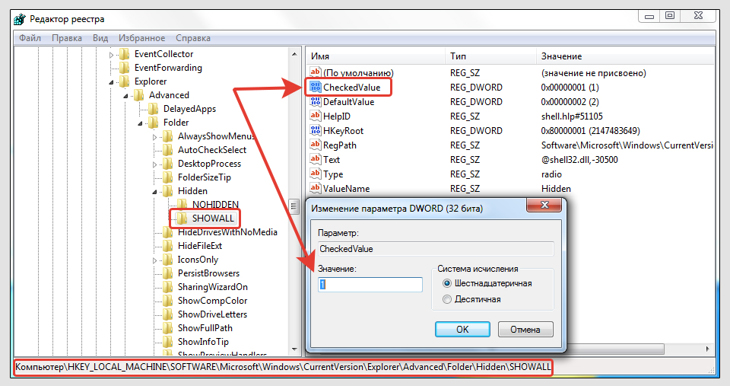
Изменение параметра CheckedValue в реестре
Чтобы наверняка: перезагрузите компьютер, зайдите в те же настройки проводника и проверьте включается ли нужная галочка в свойствах папки.
Основные выводы
спрятать папку на компьютере программа

Иногда случаются ситуации, когда вам требуется скрыть какой-либо файл или целую директорию от посторонних глаз. При этом всегда желательно иметь личный доступ к скрытым категориям и файлам. К сожалению, совместить 2 этих опции невозможно, используя стандартные средства ОС Windows, но существует широкий выбор сторонних программ, которые позволяют спрятать нужные категории и файлы в несколько кликов, оставив владельцу право на единоличный доступ к скрытым данным.
В данном наборе собраны программы для скрытия файлов и папок на компьютере или ноутбуке. Некоторые из представленных утилит также представляют дополнительные функции, как полная блокировка доступа к выбранным категориям, поддержка нескольких пользователей (учетных записей), установка пароля на открытие определенных файлов, скрытие логических разделов и съемных накопителей, включая USB-карты.
Также стоит учитывать, что далеко не все программы универсальны. Мы рекомендуем, в первую очередь, обратить внимание на следующие утилиты: File Lock, Wise Folder Hider, WinMend Folder Hidden. Последние две распространяются бесплатно и включают в себя практически все нужные опции для защиты папок и файлов от нежелательных гостей, как в платных аналогах. Ко всему прочему, они обладают простым и понятным интерфейсом, поэтому вам не придется тратить время на освоение функционала и настройку доступа.
Представленные программы и утилиты помогут вам решить проблему с защитой важных данных от 3-х лиц. Если вам вдруг потребуется скрыть какую-либо категорию, раздел или файл, то мы рекомендуем воспользоваться программами из данного набора.
Как спрятать файлы и папки на компьютере – подборка программ

Программы для скрытия файлов и папок просты в использовании. Некоторые из них могут также помочь в настройке доступа, например, к папкам с фотографиями, так как позволяют не только скрывать файлы, но и делиться ими только для просмотра. Благодаря этому, мы защищаем себя от случайного удаления их с диска.

Программы из этого раздела работают на самых популярных файловых системах, таких как FAT32 и NTFS. Многие из них требует при первом запуске, чтобы мы установили пароль для доступа к программе. Это очень хорошая защита.
Сокрытие файлов – главное безопасность
Ничто так не злит, как потеря данных из-за чьей-то или собственной невнимательности. А бывает так, что кто-то копирует всё, что для нас ценно.
Программы для сокрытия данных защитят нас от всего этого. Их можно быстро установить, а после этого мы почувствуем себя увереннее. Мы легко можем также защитить файлы на USB-накопителях.
Secure Folders
Очень хорошее, небольшое приложение, которое дает возможность установить для файлов атрибут «только для чтения» или заблокировать выполнение файла типа EXE.
Язык: английский
Тип распространения: freeware
Цена: бесплатно
Wise Folder Hider
Инструмент для сокрытия папок. Позволяет скрывать также приводы USB и добавляет ярлык в контекстное меню для облегчения работы.
Язык: английский
Тип распространения: freeware
Цена: бесплатно
WinMend Folder Hidden
Очень простая в использовании программа, позволяет быстро скрывать и восстанавливать файлы и каталоги, которые мы выбрали.
Язык: английский
Тип распространения: freeware
Цена: бесплатно
My Lockbox
Единственная программа, которая дает возможность восстановления забытого пароля доступа после ввода адреса электронной почты.
Язык: русский
Тип распространения: freeware
Цена: бесплатно
Hide Folders
Очень интересная программа, которая позволяет нам управлять заблокированными папками удаленно через интернет.
Язык: английский
Тип распространения: trial
Дополнительные программы
Easy File Locker
Самая маленькая программа для скрытия файлов. Занимает около 0,7 МБ свободного места на жестком диске. Очень простым способом мы можем установить отображение, запись, удаление или доступ к файлу и папке.
Private Folder
Не поддерживает добавление файлов и папок путем перетаскивания. Позволяет скрывать данные и блокировать доступ к ним паролем. Если разблокируем файлы, после 2 минут бездействия программа снова их скроет.